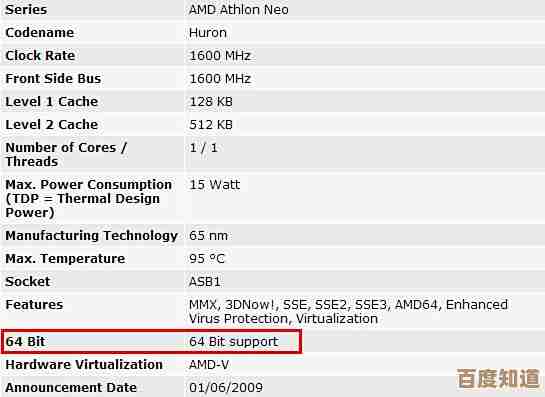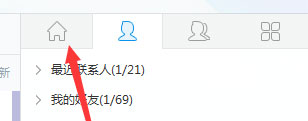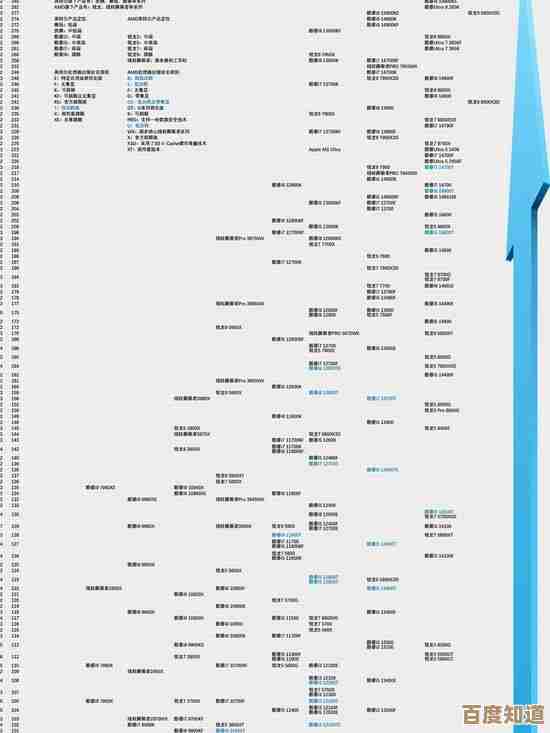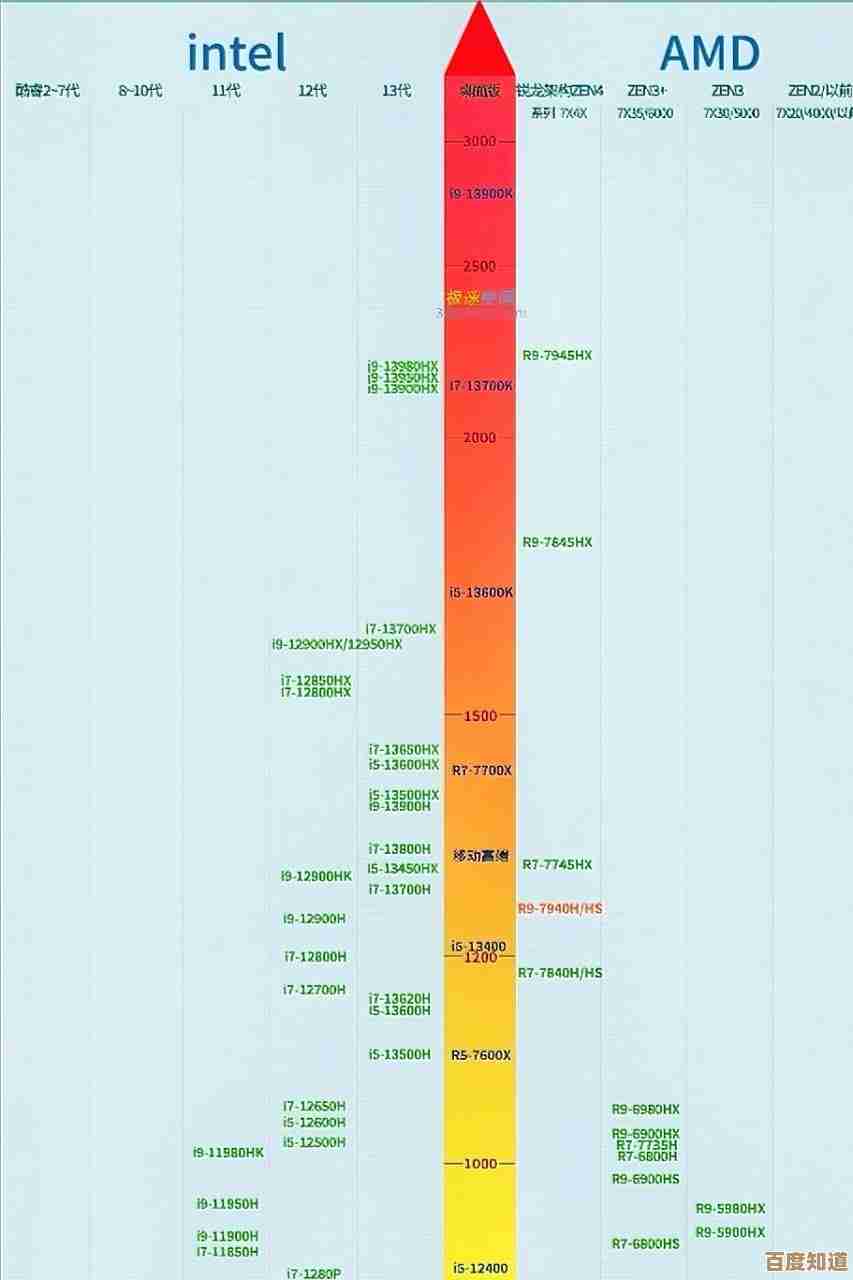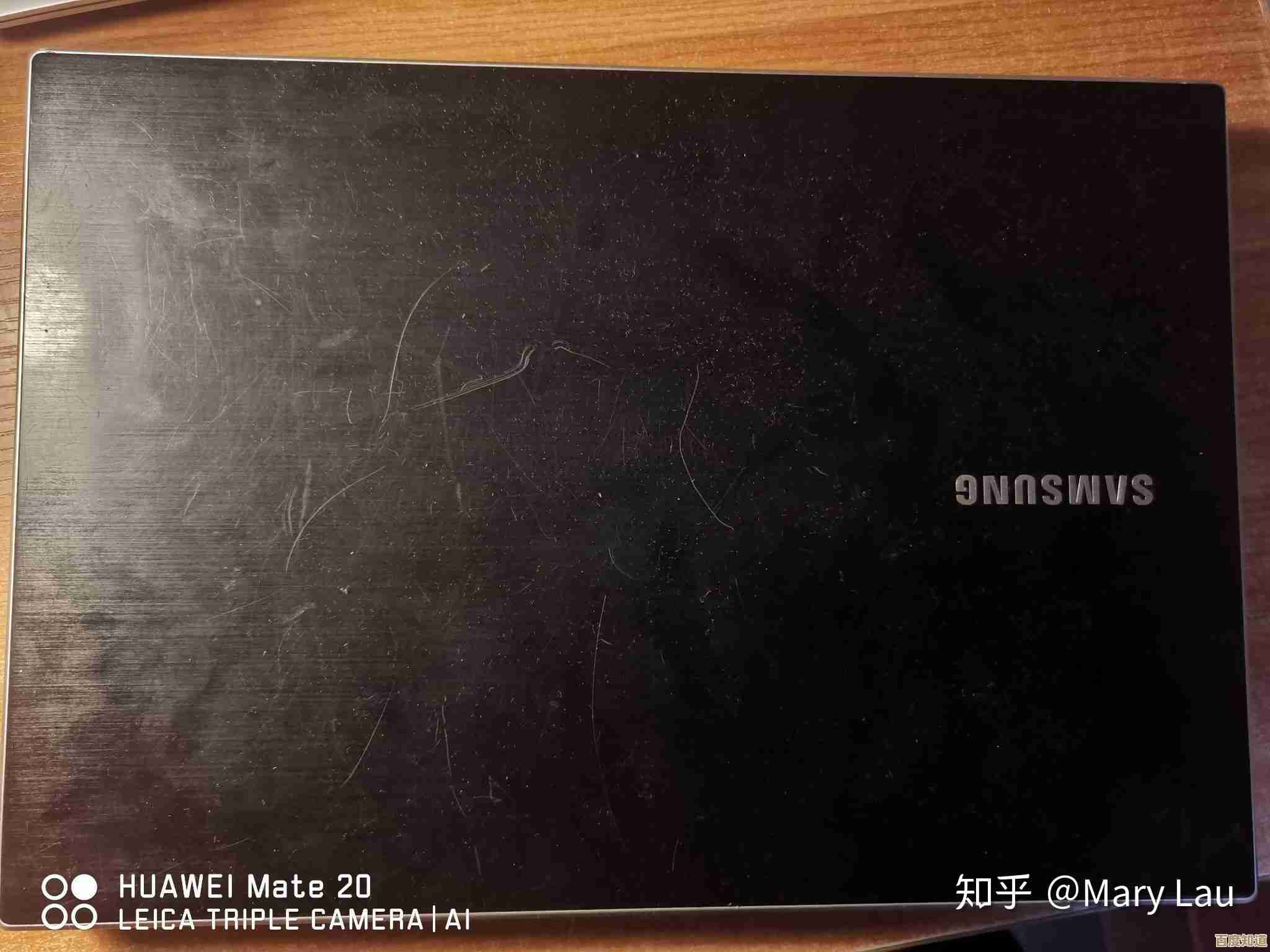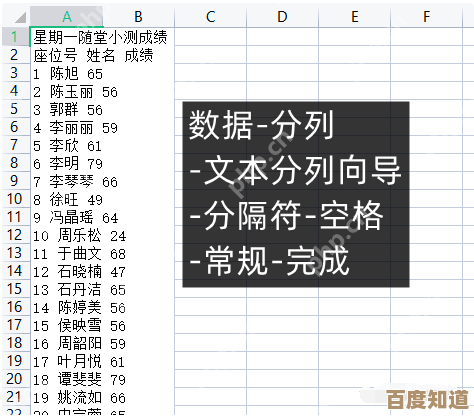详细步骤解析:如何正确配置路由器以实现高速上网体验
- 游戏动态
- 2025-11-05 01:01:15
- 4
你需要明白,一个高速稳定的上网体验不仅仅取决于你办理的宽带套餐,路由器的正确配置也起到了至关重要的作用,错误的配置可能会导致网速变慢、频繁掉线或者信号覆盖不佳,下面,我们将整个过程分解为清晰的步骤,即使你不是技术专家,也能轻松跟着操作。
第一步:准备工作与物理连接
在你开始任何软件设置之前,确保硬件连接是正确的,你需要准备的东西有:路由器本身、电源适配器、一根网线(通常新的路由器都会附带一根短网线),以及来自你家宽带服务商(比如中国电信、中国联通等)的光猫或调制解调器。
- 放置路由器:这是很多人忽略但非常关键的一点,不要把路由器塞在弱电箱里或者某个角落的柜子后面,最好的位置是你家的中心区域,并且尽可能高一些,比如客厅的电视柜上,确保周围没有太多的金属杂物,远离微波炉、冰箱这类大功率电器,因为它们会严重干扰Wi-Fi信号。
- 连接线路:
- 先将路由器的电源适配器接上通电,但先不要打开电源开关。
- 找到从光猫上引出来的网线,通常光猫上会有一个专门标注了“千兆口”或“LAN1”的网口,将这根网线的一端插入这个口。
- 将这根网线的另一端,插入你新路由器的WAN口,这个口通常颜色与其他网口不同,或者旁边有“Internet”、“WAN”的标识,这是路由器的“入口”,所有外网的数据都从这里进来。
- 如果你需要用网线连接电脑进行设置,可以用另一根网线,一头连接电脑,另一头连接到路由器任意一个LAN口(通常标有1、2、3、4)。
第二步:进入路由器的管理后台
现在硬件连接好了,我们需要用手机或电脑来对路由器进行软件设置。

- 连接路由器信号:打开路由器电源,用你的手机或电脑,搜索附近的Wi-Fi网络,你会找到一个没有密码或名称类似于“TP-LINK_XXXX”、“MERCURY_XXXX”的无线信号,点击连接它。
- 登录管理地址:打开你手机或电脑上的浏览器(如Chrome、Safari、Edge等),在顶部的地址栏里输入路由器的管理地址,这个地址通常印在路由器底部的标签纸上,最常见的是 168.1.1 或 168.0.1,也可能是类似 tplogin.cn 这样的网址,输入后按回车。
- 输入管理员账号密码:这时会弹出一个登录窗口,如果你是第一次设置,可能需要创建一个新的管理员密码,如果路由器有默认的账号密码,同样在底部的标签纸上能找到(常见的是账号和密码都是“admin”),请务必设置一个强度高的管理员密码,以防他人篡改你的网络设置。
第三步:关键设置项配置(核心步骤)
登录成功后,路由器通常会弹出一个“设置向导”,你可以跟着向导一步步来,但了解每一步背后的意义更重要。
- 上网方式设置:这是最关键的一步,路由器会让你选择上网方式,通常有三种:
- PPPoE(拨号上网):这是国内家庭宽带最主流的方式,你需要在这里输入宽带服务商提供给你的宽带账号和密码,这个信息通常在你办理宽带业务的回执单上,或者可以打电话向运营商查询。务必准确填写,填错了就无法上网,根据“宽带联盟”等社区用户的经验分享,大部分情况下选择这个方式。
- 动态IP(DHCP)和静态IP:这两种方式一般用于公司或特殊场景,家庭用户极少使用,如果你不确定,可以尝试选择“自动检测”或“动态IP”,如果无法上网再换回PPPoE。
- Wi-Fi设置(无线网络设置):这里决定你的Wi-Fi名称和密码。
- Wi-Fi名称(SSID):可以起一个你喜欢的名字,方便识别。
- Wi-Fi密码:设置一个足够复杂的密码,建议包含大小写字母、数字和符号,防止被“蹭网”。
- 双频合一:现代路由器通常支持2.4GHz和5GHz两个频段,建议开启“双频合一”功能,开启后,路由器会只有一个Wi-Fi名称,你的设备会根据距离和信号强度自动在2.4GHz(穿墙好,速度慢)和5GHz(速度快,穿墙差)之间切换,实现最佳体验。
- 选择无线信道和频宽:在无线网络的高级设置里,通常可以手动选择“信道”和“频宽”。
- 信道:就像公路的车道,如果邻居的路由器都挤在同一个信道上,就会造成拥堵,对于2.4GHz频段,建议在1、6、11这三个互不干扰的信道中选择一个周围使用最少的,很多新款路由器有“自动选择最优信道”的功能,开启即可,对于5GHz频段,信道丰富,干扰少,通常设为“自动”就好。
- 频宽:这好比车道的宽度,对于2.4GHz,设置为20MHz 更稳定,抗干扰能力强;对于5GHz,则可以放心地设置为80MHz 甚至更高(如160MHz),这将极大提升你的无线速度,根据“知电”等科技评测媒体的建议,这是释放Wi-Fi潜力的重要设置。
第四步:完成与测试

完成以上设置后,点击“保存”或“完成”,路由器可能会重启,重启后,你的手机或电脑需要重新连接Wi-Fi,这次连接时就需要输入你刚设置的新密码了。
连接成功后,打开网页或视频App测试一下是否能够正常上网,你可以使用一些网络测速工具(如Speedtest)来测试一下网速,看看是否接近你宽带套餐的标称值。
最后的小贴士
- 定期重启:像任何电子设备一样,路由器长期运行可能会产生缓存问题,导致变慢,每隔一两个月,拔掉电源重启一次,有助于保持最佳状态。
- 固件更新:偶尔登录路由器后台,检查一下是否有“固件更新”,厂商会通过更新来修复漏洞和提升性能。
- 老旧设备升级:如果你的路由器已经使用了四五年以上,且宽带已经升级到百兆以上,那么路由器本身可能已经成为网速的瓶颈,考虑更换一台支持Wi-Fi 6标准的新路由器,会带来质的飞跃。
通过以上这些步骤,你不仅完成了路由器的基本联网设置,更通过一些优化技巧,为家庭网络的高速稳定运行打下了坚实的基础。
本文由频妍妍于2025-11-05发表在笙亿网络策划,如有疑问,请联系我们。
本文链接:http://www.haoid.cn/yxdt/57064.html